win10电脑开机密码如何设置?win10开机密码设置方法是什么?
44
2024-06-30
在使用Win10电脑时,有时会遇到非正常关机的情况,这可能会导致电脑无法正常启动。本文将为大家介绍如何解决Win10电脑非正常关机后无法开机的问题,帮助大家恢复正常的使用。

检查电源供应
1.电源是否连接正常,插座是否工作正常。
2.检查电源线是否损坏,尝试更换电源线进行测试。
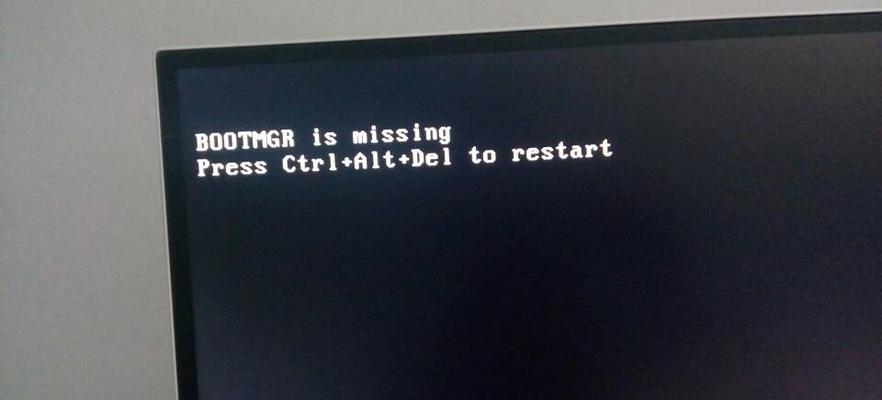
检查硬件连接
3.检查主板、显卡、内存条等硬件是否松动或插错位置,重新插拔并确保连接牢固。
4.检查硬盘连接是否良好,重新连接硬盘数据线。
尝试重启电脑
5.长按电源键5秒钟以上,强制关闭电脑,并等待片刻后再次按下电源键开启电脑。
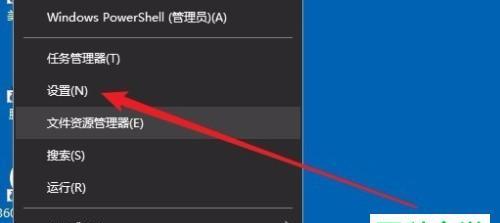
进入安全模式
6.关闭电脑后按下电源键启动电脑,连续按F8或Shift+F8键进入高级启动选项界面。
7.选择“安全模式”或“安全模式与网络”并按下回车键进入安全模式。
修复系统文件
8.在安全模式下,打开命令提示符,输入“sfc/scannow”并按下回车键,系统会自动修复损坏的系统文件。
9.如果无法修复,可以尝试使用系统还原或重置功能来恢复系统文件。
清理电脑垃圾
10.使用系统自带的磁盘清理工具,清理临时文件、回收站等垃圾文件。
11.使用杀毒软件扫描电脑,清理可能存在的恶意软件。
更新驱动程序
12.下载并安装最新的显卡驱动程序、声卡驱动程序等。
13.可以通过设备管理器来更新驱动程序。
重装操作系统
14.如果以上方法都无法解决问题,可以考虑备份重要数据后进行系统重装。
15.使用Win10安装盘或USB启动盘,按照提示进行系统重装操作。
遇到Win10电脑非正常关机后无法开机的情况时,我们可以通过检查电源供应、硬件连接,尝试重启电脑,进入安全模式等一系列操作来解决问题。如果仍然无法解决,可以尝试修复系统文件、清理电脑垃圾、更新驱动程序,甚至进行系统重装。希望本文提供的方法能够帮助到遇到类似问题的用户。
版权声明:本文内容由互联网用户自发贡献,该文观点仅代表作者本人。本站仅提供信息存储空间服务,不拥有所有权,不承担相关法律责任。如发现本站有涉嫌抄袭侵权/违法违规的内容, 请发送邮件至 3561739510@qq.com 举报,一经查实,本站将立刻删除。